
Согласно последним данным Counterpoint Research, почти половина всех пользователей смартфонов в мире проводят за мобильным устройством более пяти часов в день. Поэтому такое длительное влияние синего света с экрана вашего смартфона и других искусственных источников света могут сильно повлиять на ваши биологические часы, затрудняя засыпание в темное время суток.
Чтобы защитить глаза пользователей от потенциально вредного воздействия синего света, Samsung оснастила линейку смартфонов Galaxy дисплеем, который уменьшает воздействие синего света без ущерба для качества изображения.
Давайте подробнее рассмотрим, как синий свет влияет на наши глаза и как дисплей Galaxy защищает их.
Синий свет обычно определяется как высокоинтенсивный коротковолновый (от 380 до 500 нанометров) диапазон света в спектре видимого света.

В наши дни, будь то экраны наших электронных устройств, электрическое освещение или просто солнечный свет, мы постоянно подвергаемся воздействию синего света. Что не так уж и плохо. По данным Королевского общества Те Апаранги: «Адекватное воздействие дневного света, особенно утром, важно для синхронизации циркадных часов организма, которые могут влиять на многие процессы, включая сон, обмен веществ, иммунную функцию и даже наше настроение».
Однако при наблюдении ночью было определено, что синий свет подавляет выработку мелатонина (гормона, регулирующего циклы сна и бодрствования) сильнее, чем другие типы света, влияя на нашу способность спать.
Динамический AMOLED-дисплей Galaxy были созданы, чтобы свести к минимуму нагрузку на глаза и пользователи могли лучше спать по ночам. Значительное снижение пропускания синего света является результатом постоянного усовершенствования технологии AMOLED-дисплеев. При создании дисплея, получившего официальную сертификацию TÜV Rheinland Комфорт для глаз, Samsung применила новые органические материалы, которые уменьшают длину волны синего света без использования фильтров. Динамический AMOLED-дисплей снижает пропускание вредного синего света (длины волн в диапазоне от 415 до 455 нм) до уровня ниже 7 процентов – самой низкой отметки в отрасли. Предыдущие же модели AMOLED-дисплеев серии Galaxy старше на 2-3 года приблизительно 12 процентов. Это означает, что дисплей, например смартфона Samsung Galaxy S10, уменьшает на 50 процентов больше синего света без подключения дополнительного фильтра синего света.
И ещё, чтобы обеспечить пользователям дополнительную защиту, смартфоны Samsung серии Galaxy оснащены встроенным фильтром синего света, которые при их включении блокируют до 99 процентов длин волн синего света.
На смартфонах c ОС Android 10 и более ранних версиях эта служба именовалась «Фильтр синего света». (Порядок включения порядке включения «Фильтр синего света» описан в статье, для перехода к ней нажмите здесь.
На моделях смартфонов, обновивших версию Операционной Системы до Android 11 с OneUI 3.1, эта служба носит иное название и называется «Комфорт для Глаз».
Как и для большинства самых востребованных функций на смартфонах Galaxy эту службу можно включить двумя способами:
1 способ: в Настройках телефона.
2 способ: с Панели уведомлений с помощью кнопки «Комфорт для Глаз».
Инструкция по включению и настройке режима «Комфорт для Глаз» на смартфонах Samsung Galaxy.
1 способ включения: в Настройках телефона.
1. Запускаем приложение Настройки телефона с Рабочего экрана.
На основной странице Настроек телефона открываем раздел «Дисплей» нажав на соответствующий значок.
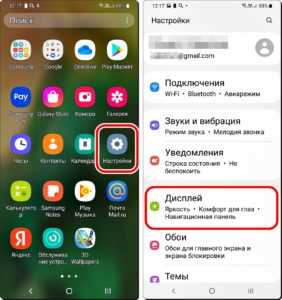
2. Для включения службы защиты зрения нужно в разделе «Дисплей» нажать на переключатель пункта «Комфорт для глаз».
Для перехода в настройки «Комфорт для глаз» нужно в разделе «Дисплей» нажать на название этой службы.
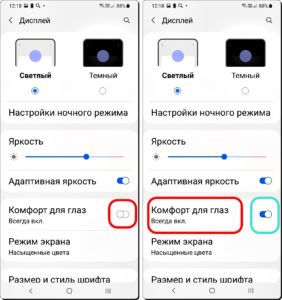
3. Настройки фильтра синего света состоят из 2 позиций: — Установить расписание; — Цветовая температура.
Настройка интенсивности синего светофильтра осуществляется перемещением ползунка «Цветовая температура».
Перетащите ползунок вправо, чтобы увеличить силу фильтра, или перетащите его влево, чтобы уменьшить её.
По умолчанию ползунок будет установлен на середину, и это будет идеальная золотая середина.
Смещение ползунка влево уменьшает оранжевый оттенок экрана, делая его более нормальным. Это, однако, снижает эффективность фильтра. Перетаскивание ползунка полностью вправо делает ваш экран супер-оранжевым, что дает вам максимальную защиту от синего света вашего телефона.
На этой же странице можно настроить включение службы по расписанию. Для этого нужно нажать на пункт «Установить расписание».
При этом откроются три пункта настроек: — Всегда включен; — От заката до рассвета — Другое.
Сейчас по умолчанию включен пункт «Всегда включен».
Для того чтобы включить режим «От заката до рассвета» нужно нажать на соответствующую вторую позицию.
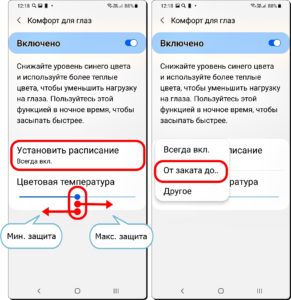
В этом случае, смартфон в соответствии с часовым поясом, датой и временем будет определять время суток, чтобы включить светофильтр именно в тёмное время.
Поэтому, после нажатия пункта «От заката до рассвета» появится окошко «Включить определение местоположения». Здесь нужно нажать на кнопку «Включить».

4. Для настройки точного времени включения и выключения светофильтра нужно нажать на пункт «Другое».
После этого в открывшемся окошке нужно установить время включения «Начало», и время выключения «Конец». А после нажать на кнопку «Готово».
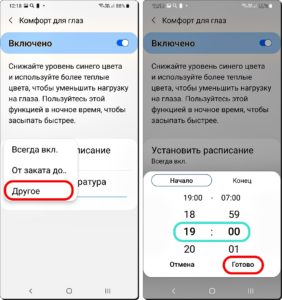
2 способ включения: с Панели уведомлений с помощью кнопки «Комфорт для Глаз».
1. Опускаем свайпом вниз шторку Панели уведомлений с любого экрана телефона, т.е. проводим двумя пальцами, не отрывая от самого верха экрана вниз. На Панели уведомлений находятся кнопки быстрых настроек. Служба защиты зрения включается кнопкой «Комфорт для глаз».
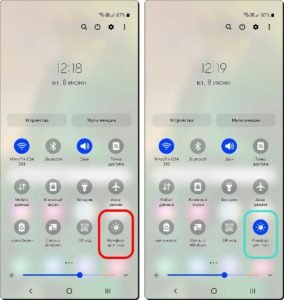
2. Для перехода к настройкам фильтра синего света достаточно нажать на кнопку «Комфорт для глаз» и удерживать её 2-3 секунды.
Статьи по данной теме:
— Как включить режим защиты зрения на смартфоне Samsung — Как для комфортного чтения настроить экран смартфона Samsung? — Как рассмотреть мелкий текст с помощью смартфона Samsung. — Простой режим для людей старшего поколения на смартфоне Samsung.








